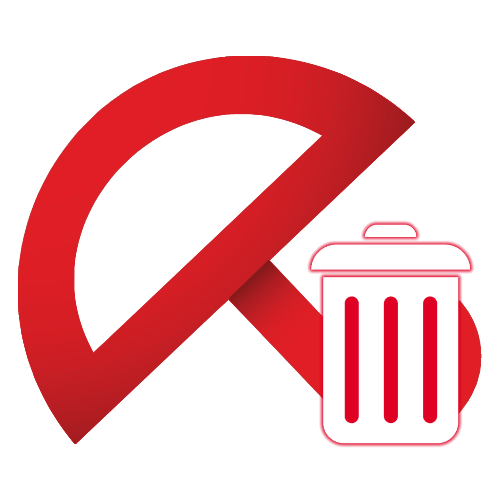Зміст
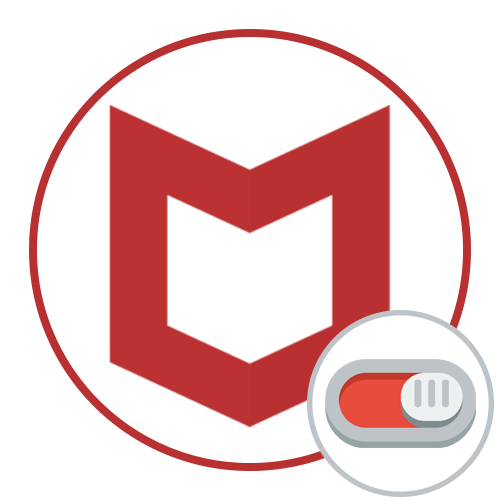
Спосіб 1: Головне меню програми
Найчастіше управління антивірусом McAfee
проводиться через Головне меню, де і розташовано кілька перемикачів, що дозволяють вплинути на активність програми. Розберемося з тим, які функції можна відключити через основне вікно.
- Запустіть антивірус і відкрийте вкладку &171;захист ПК&187; . Зліва ви побачите блок &171; захист вашого ПК від хакерів та загроз & 187; , а нижче знаходиться перелік активних компонентів. Натисніть по необхідному пункту, щоб перейти до управління.
- Ми вибрали інструмент & 171; перевірка в реальному часі & 187; , зробивши клік по його назві в попередньому розділі. Відкрилося нове вікно, де знадобиться натиснути &171; вимкнути & 187; .
- Розгорніть меню, що випадає і виберіть, через який проміжок часу хочете відновити перевірку. Це може бути як 15 хвилин, так і відсутність таймера, але тоді інструмент доведеться включати самостійно через це ж меню.
- Підтвердьте вимкнення натисканням відповідної кнопки.
- У вікні взаємодії з компонентом ви побачите повідомлення про його відключення і в будь-який момент зможете натиснути &171; включити&187; , щоб знову активувати робочий режим.
- Додатково відзначимо вкладку &171;Конфіденційність&187; , де є компонент під назвою &171;захист від небажаної пошти&187; . Його відключення відбувається точно так само, як це було показано вище.
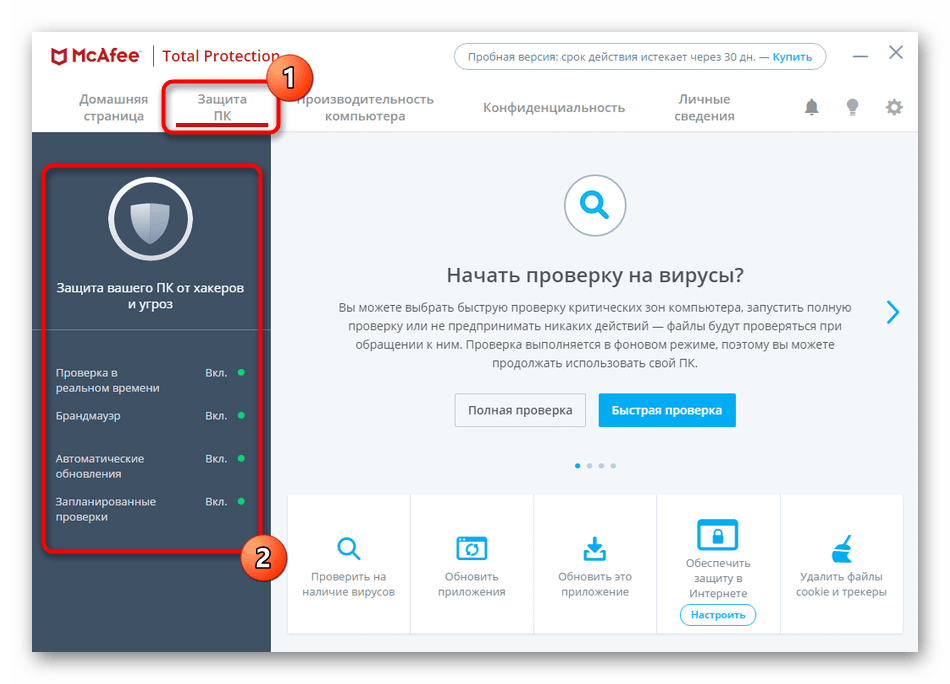
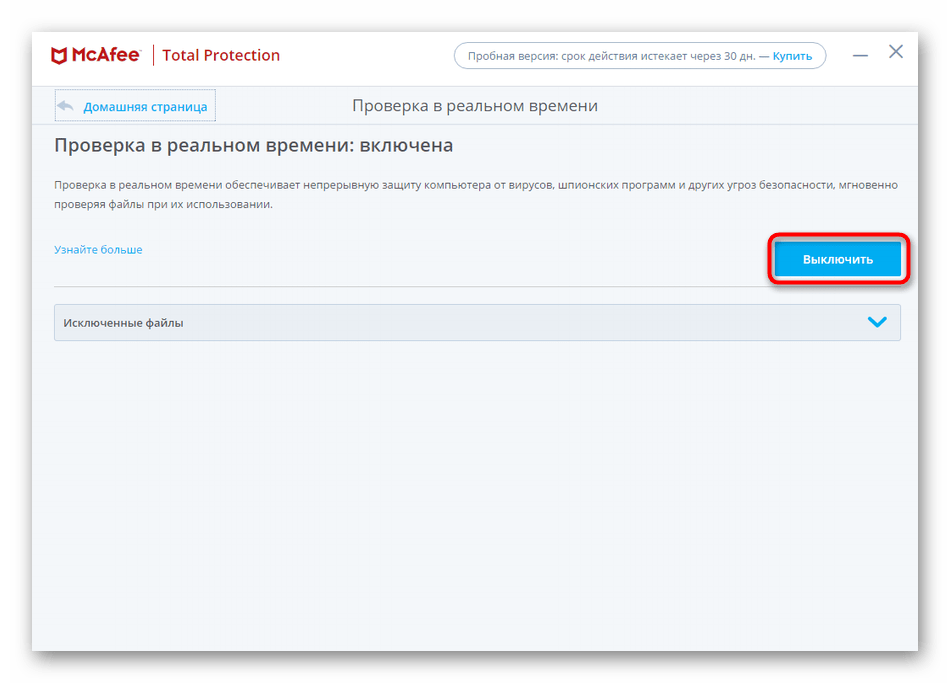
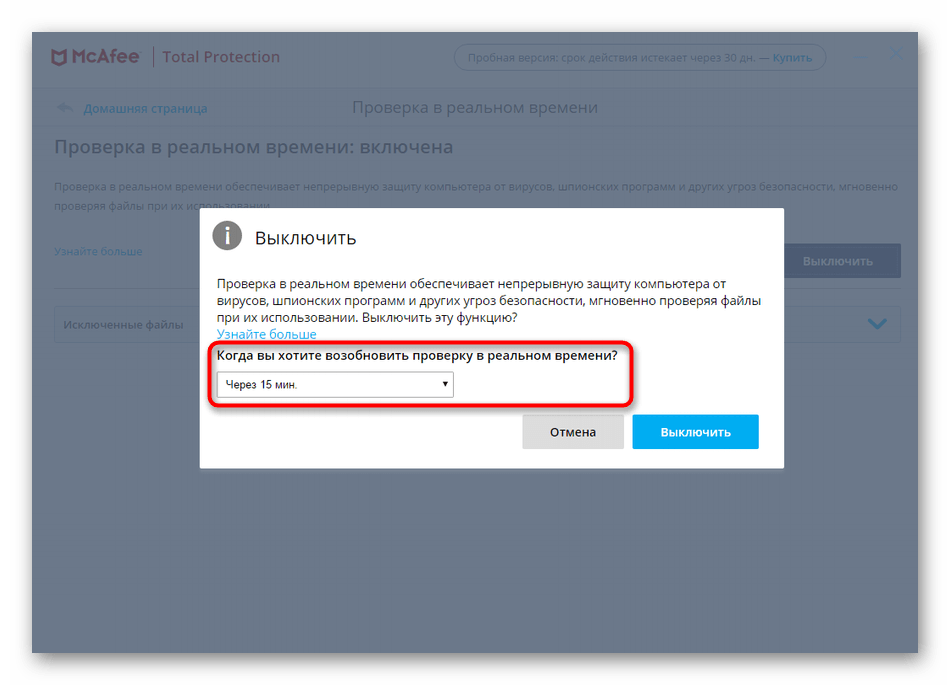
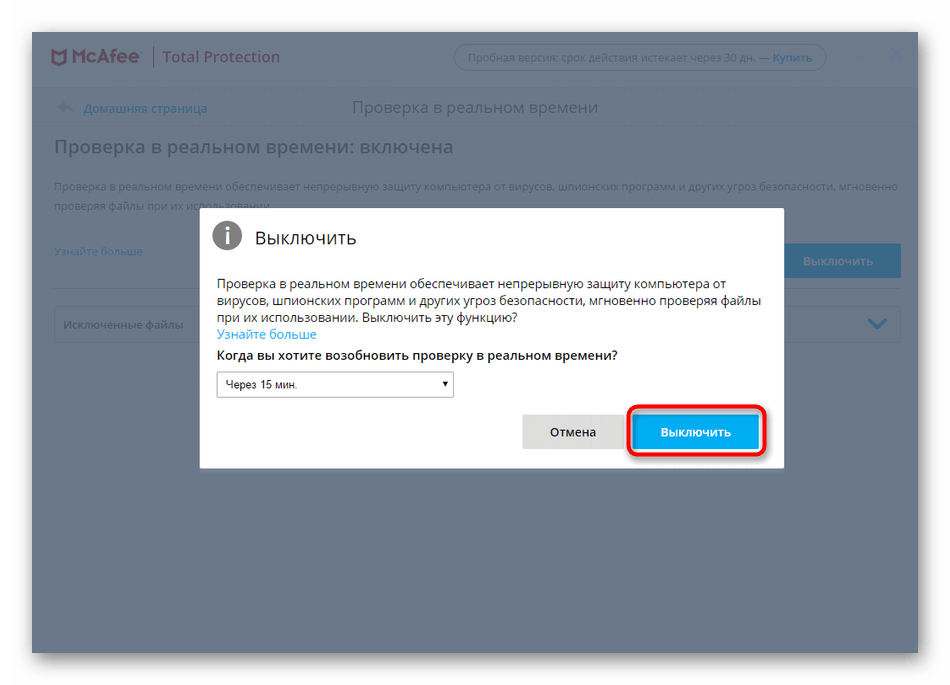
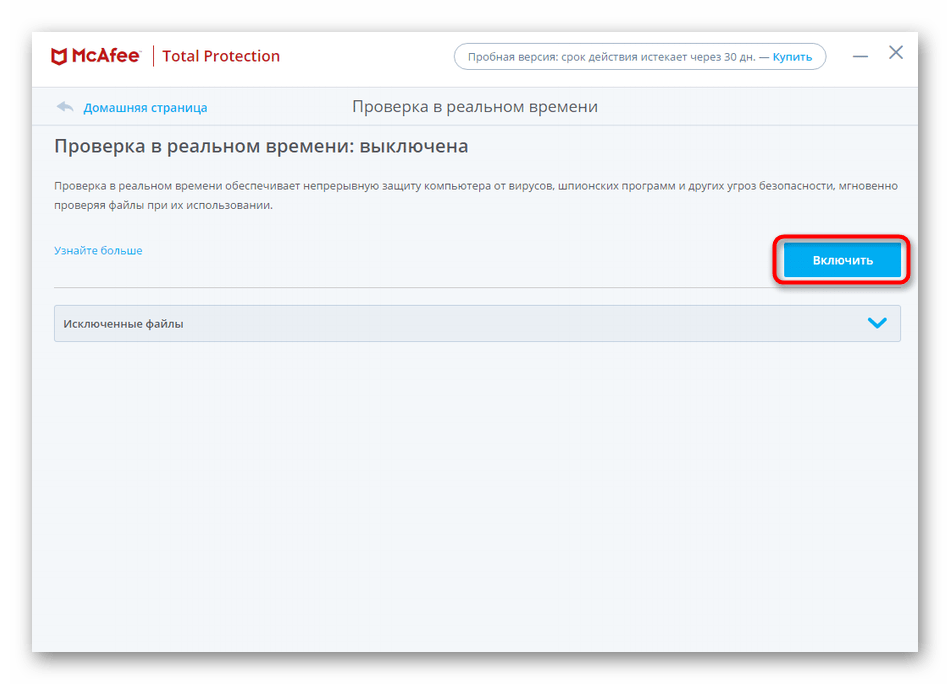
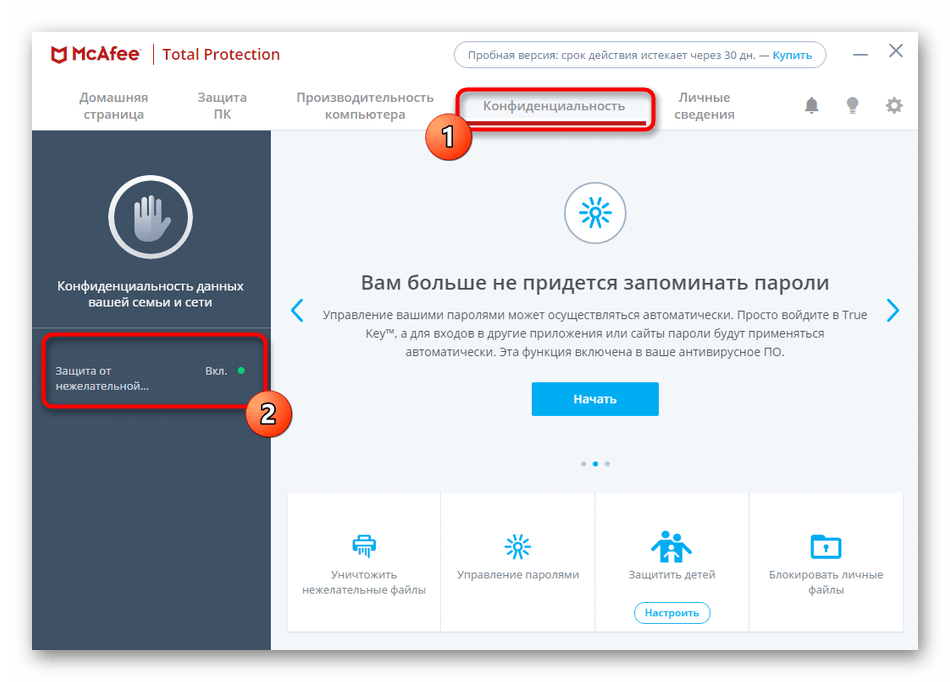
У розглянутій версії McAfee це були всі компоненти, відключення яких здійснюється через їх вкладки. Якщо в наступних версіях з'являться додаткові інструменти, шукайте їх і деактивуйте так само, як це було продемонстровано в попередній інструкції.
Спосіб 2: Параметри McAfee
У McAfee є окреме меню під назвою &171;Параметри&187; , в якому зібрані різні налаштування програмного забезпечення. З його допомогою теж можна управляти захисними елементами, відключаючи їх і активуючи. У ньому вони показуються всі без винятку, тому з пошуком необхідної функції проблем виникнути не повинно.
- Праворуч в головному вікні натисніть по значку у вигляді шестерінки, щоб відкрити цікавить вікно.
- Подивіться на блок &171;захист ПК&187; , де і розташовані всі необхідні компоненти безпеки. Тут відразу ж видно, в якому стані вони знаходяться, а клік по одній з рядків переміщує в вікно управління.
- Там залишається тільки відключити необхідний елемент через кнопку &171; вимкнути & 187; .
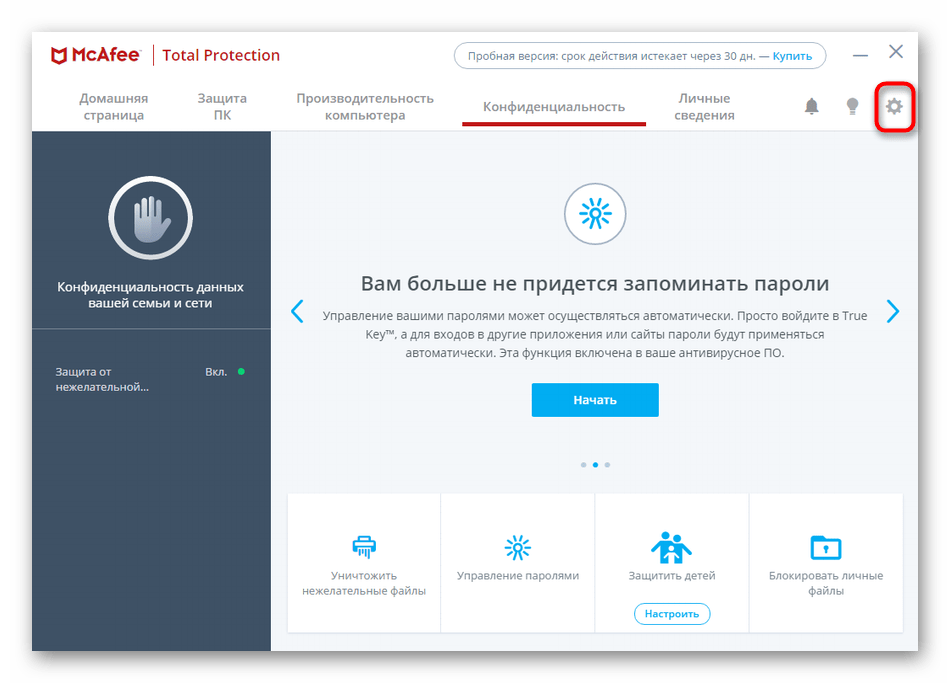
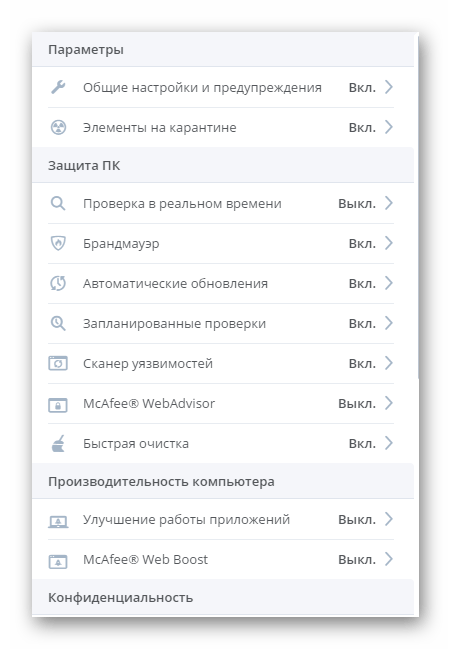
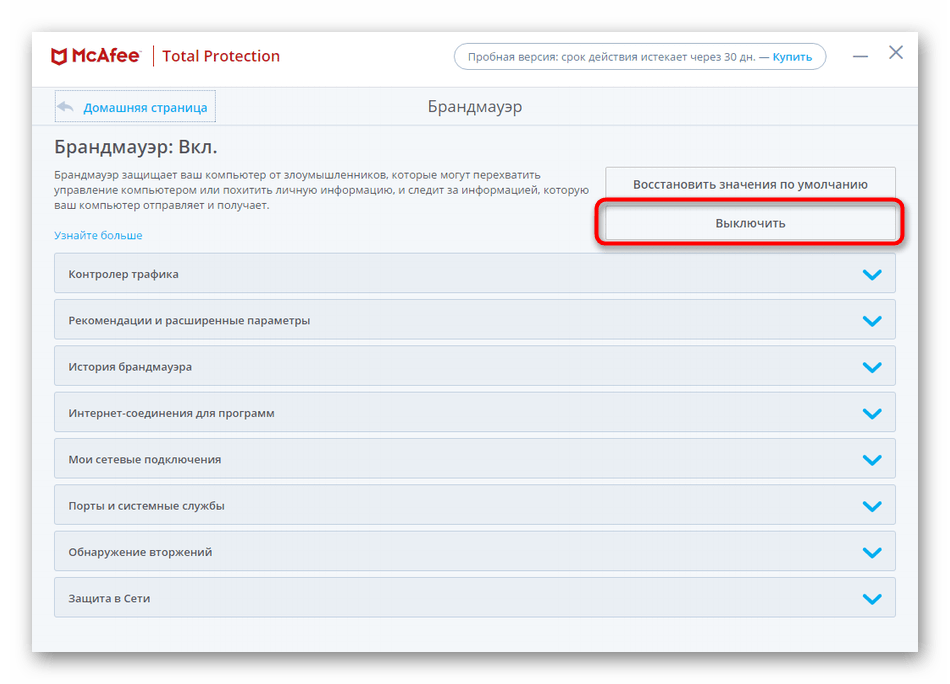
Спосіб 3: Значок антивіруса на панелі завдань
Власникам інших антивірусів від сторонніх розробників знайома ситуація, коли відключити захист можна через значок в треї. Для цього викликається контекстне меню і вибирається час, на яке і відбувається деактивація інструментів безпеки. У McAfee це працює трохи інакше.
- Розгорніть панель з усіма значками на панелі завдань і натисніть по іконці з McAfee правою кнопкою миші.
- У вікні Наведіть курсор & 171; змінити параметри&187; і виберіть компонент, редагування активності якого хочете зробити.
- Відкриється меню управління ним, де і потрібно використовувати &171; вимкнути & 187; для відключення захисту.
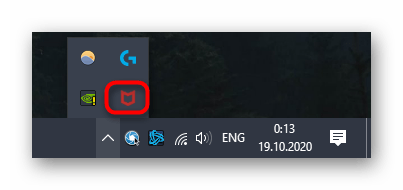
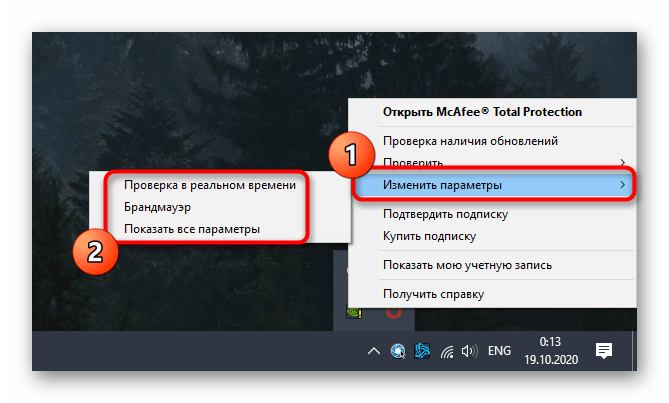
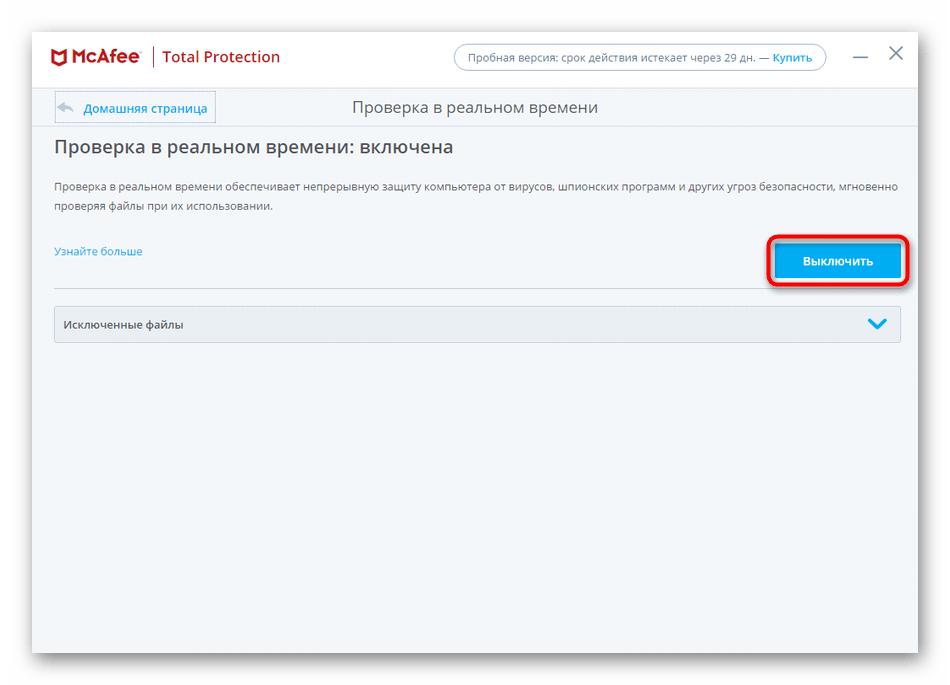
Якщо раптом в майбутньому ви вирішите, що використовувати розглянутий антивірус більше не хочете і тримати його в відключеному стані теж не варіант, зверніть увагу на інше керівництво на нашому сайті, де детально розписано кілька доступних методів деінсталяції по.
Детальніше: повністю видаляємо антивірусний захист McAfee